Avez-vous déjà voulu créer des effets spéciaux époustouflants et réaliser un film de qualité professionnelle? Utilisez iMovie '08 (et avant) et les étapes ci-dessous pour y parvenir.
Pas
-
 1 Vous devez d'abord vous assurer d'avoir iMovie. Si vous ne le faites pas, allez sur le Apple Store et achetez le iLife paquet; qui comprend iPhoto, iWeb, GarageBand et iMovie. Rappelles toi! iMovie '09 est livré avec des outils pour ce faire!
1 Vous devez d'abord vous assurer d'avoir iMovie. Si vous ne le faites pas, allez sur le Apple Store et achetez le iLife paquet; qui comprend iPhoto, iWeb, GarageBand et iMovie. Rappelles toi! iMovie '09 est livré avec des outils pour ce faire! -
 2 Téléchargez le logiciel. Aller à la page de téléchargement. Le téléchargement devrait démarrer automatiquement.
2 Téléchargez le logiciel. Aller à la page de téléchargement. Le téléchargement devrait démarrer automatiquement. -
 3 Décompressez le fichier. Vous devriez avoir un fichier appelé "Masks & Compositing Demo 1.1". La démo est livrée avec deux plug-ins gratuits pour iMovie, "Blend" et "Blue Screen". Le plug-in écran bleu est tout ce dont nous avons besoin dans ce cas. je
3 Décompressez le fichier. Vous devriez avoir un fichier appelé "Masks & Compositing Demo 1.1". La démo est livrée avec deux plug-ins gratuits pour iMovie, "Blend" et "Blue Screen". Le plug-in écran bleu est tout ce dont nous avons besoin dans ce cas. je -
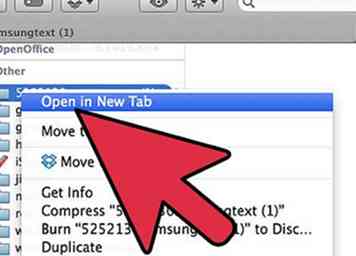 4 Ouvrez le dossier. Dans ce dossier, il devrait y avoir deux dossiers appelés OS9 et appelés OSX. Si votre Mac est un OS9, ouvrez le dossier OS9. Sinon, ouvrez le dossier OSX. Si vous ne savez pas si vous êtes sur un ordinateur OSX ou OS9, accédez à "Finder". Ensuite, en haut à gauche de l'écran de votre ordinateur, vous devriez voir un Apple. Cliquez dessus, puis cliquez sur "À propos de ce mac". Il devrait dire en haut si c'est un OSX ou un OS9.
4 Ouvrez le dossier. Dans ce dossier, il devrait y avoir deux dossiers appelés OS9 et appelés OSX. Si votre Mac est un OS9, ouvrez le dossier OS9. Sinon, ouvrez le dossier OSX. Si vous ne savez pas si vous êtes sur un ordinateur OSX ou OS9, accédez à "Finder". Ensuite, en haut à gauche de l'écran de votre ordinateur, vous devriez voir un Apple. Cliquez dessus, puis cliquez sur "À propos de ce mac". Il devrait dire en haut si c'est un OSX ou un OS9. -
 5 Dans ce dossier, il devrait y avoir un document appelé "SS Masks & Compositing".Msgstr "Placez ce fichier sur votre bureau.
5 Dans ce dossier, il devrait y avoir un document appelé "SS Masks & Compositing".Msgstr "Placez ce fichier sur votre bureau. -
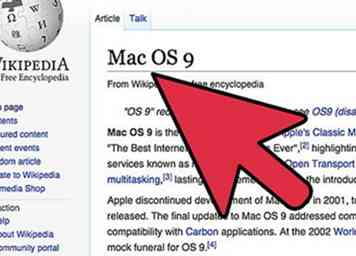 6 Si vous êtes un utilisateur OS9, procédez comme suit. Sinon, passez ci-dessous.
6 Si vous êtes un utilisateur OS9, procédez comme suit. Sinon, passez ci-dessous. - Quittez iMovie, s'il est encore ouvert.
- Rechercher le dossier iMovie.
- Ouvrez le dossier Ressources.
- Ouvrez le dossier Plugins.
- Créez un nouveau dossier dans le dossier Plugins. Nommez le nouveau dossier quelque chose comme "Stupendous" (sans les guillemets).
- Faites glisser le "dossier SS Masks & Compositing" dans le dossier "Stupendous".
- Redémarrez votre ordinateur.
-
 7 Si vous êtes un utilisateur Mac OSX, suivez alors celles-ci pas.
7 Si vous êtes un utilisateur Mac OSX, suivez alors celles-ci pas. - Quittez iMovie, s'il est ouvert.
- Sur votre disque dur Mac OSX, ouvrez le dossier de la bibliothèque à l’intérieur de votre disque dur. maison dossier.
- Si aucun dossier iMovie n'existe déjà, créez un nouveau dossier dans le dossier de la bibliothèque. Nommez le nouveau dossier quelque chose comme "iMovie".
- Ouvrez le dossier iMovie.
- Si aucun dossier de plug-ins (orthographe de note) n'existe déjà dans le dossier iMovie, créez-en un. Assurez-vous de le nommer Plug-ins.
- Faites glisser le document SS Masks & Compositing Document qui doit se trouver sur votre bureau dans le dossier Plug-ins.
- Redémarrez votre ordinateur.
-
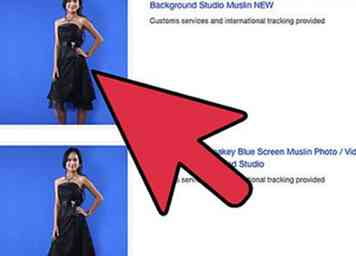 8 Maintenant, il est temps de faire l'écran vert / bleu. Comme nous n'avons que le plug-in écran bleu, nous créons un écran bleu. Vous pouvez en créer un vous-même ou en trouver un en ligne bon marché. Les écrans bleus peuvent aller d'un modèle de bricolage à 20 $ à des ensembles professionnels qui coûtent des milliers de dollars. Cependant, avec le bon équipement, vous pouvez créer votre propre écran bleu qui fonctionne correctement. Tout d'abord, vous devez soit trouver un tissu bleu pur ou de la peinture bleue à utiliser. Vous pouvez clouer, scotcher ou lever votre tissu.
8 Maintenant, il est temps de faire l'écran vert / bleu. Comme nous n'avons que le plug-in écran bleu, nous créons un écran bleu. Vous pouvez en créer un vous-même ou en trouver un en ligne bon marché. Les écrans bleus peuvent aller d'un modèle de bricolage à 20 $ à des ensembles professionnels qui coûtent des milliers de dollars. Cependant, avec le bon équipement, vous pouvez créer votre propre écran bleu qui fonctionne correctement. Tout d'abord, vous devez soit trouver un tissu bleu pur ou de la peinture bleue à utiliser. Vous pouvez clouer, scotcher ou lever votre tissu. -
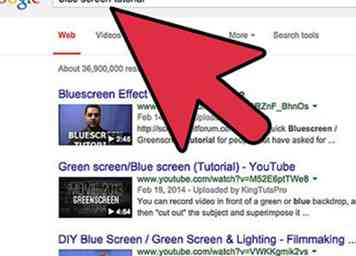 9 Configurez l'écran bleu. Assurez-vous que l'appareil photo ne peut voir que l'écran bleu. Rappelles toi! Allumez votre écran et votre sujet de manière uniforme afin que iMovie puisse facilement supprimer le bleu. Les ombres ne sont jamais votre ami.
9 Configurez l'écran bleu. Assurez-vous que l'appareil photo ne peut voir que l'écran bleu. Rappelles toi! Allumez votre écran et votre sujet de manière uniforme afin que iMovie puisse facilement supprimer le bleu. Les ombres ne sont jamais votre ami. -
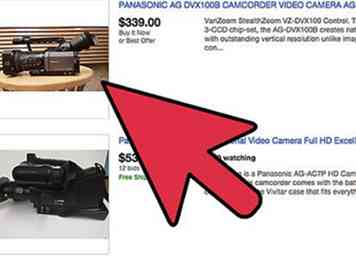 10 Configurez votre caméra vidéo et commencer l'enregistrement!
10 Configurez votre caméra vidéo et commencer l'enregistrement! -
 11 Importez votre vidéo sur iMovie.
11 Importez votre vidéo sur iMovie. -
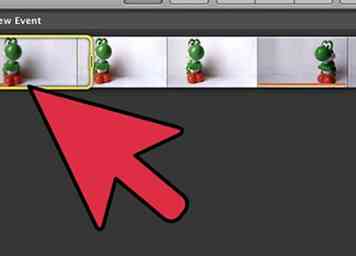 12 Placez la partie de votre film que vous souhaitez avoir l'écran bleu sur le côté gauche de la ligne de temps.
12 Placez la partie de votre film que vous souhaitez avoir l'écran bleu sur le côté gauche de la ligne de temps. -
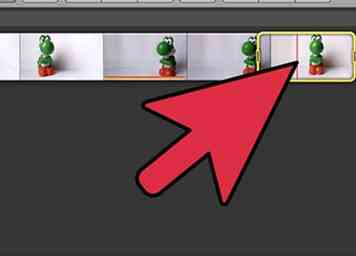 13 Ensuite, placez la vidéo que vous voulez que le bleu soit sur le côté droit de la ligne de temps.
13 Ensuite, placez la vidéo que vous voulez que le bleu soit sur le côté droit de la ligne de temps. -
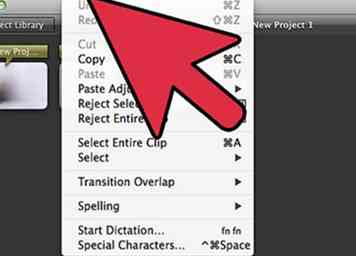 14 Allez dans le menu d'édition puis sélectionnez Video FX.
14 Allez dans le menu d'édition puis sélectionnez Video FX. -
 15 Ensuite, vous verrez une liste d’effets, tous diront "(démo)" sauf "Blend", "Blue screen" et "Blue Screen, Smooth". Sélectionnez "Blue Screen, Smooth".
15 Ensuite, vous verrez une liste d’effets, tous diront "(démo)" sauf "Blend", "Blue screen" et "Blue Screen, Smooth". Sélectionnez "Blue Screen, Smooth". -
 16 Maintenant Sélectionnez le clip auquel vous souhaitez ajouter l'écran vert. Ajustez maintenant le remplissage extérieur, le remplissage intérieur et le starter jusqu'à ce que vous soyez satisfait de l'aspect de la vidéo. Et enfin, cliquez sur Accepter!
16 Maintenant Sélectionnez le clip auquel vous souhaitez ajouter l'écran vert. Ajustez maintenant le remplissage extérieur, le remplissage intérieur et le starter jusqu'à ce que vous soyez satisfait de l'aspect de la vidéo. Et enfin, cliquez sur Accepter! -
 17 Attendez jusqu'à ce que cela soit fait, charger l'effet.
17 Attendez jusqu'à ce que cela soit fait, charger l'effet. -
 18 Modifiez votre chef-d'œuvre! Ajoutez des titres, des effets sonores, des transitions vidéo ou encore plus d'effets vidéo!
18 Modifiez votre chef-d'œuvre! Ajoutez des titres, des effets sonores, des transitions vidéo ou encore plus d'effets vidéo! -
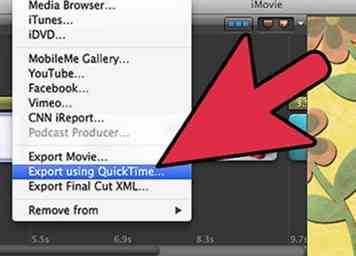 19 Exportez votre vidéo. En haut de l'écran, un menu déroulant appelé "Partager" devrait apparaître. Cliquez dessus. puis cliquez sur QuickTime. Ensuite, une autre fenêtre devrait apparaître, choisissez la qualité complète.
19 Exportez votre vidéo. En haut de l'écran, un menu déroulant appelé "Partager" devrait apparaître. Cliquez dessus. puis cliquez sur QuickTime. Ensuite, une autre fenêtre devrait apparaître, choisissez la qualité complète. -
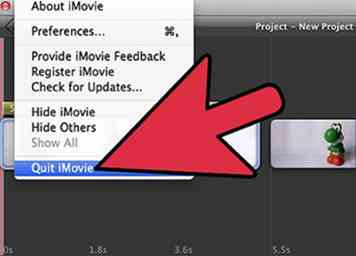 20 Vous avez enfin fini! Montrez-le au monde et continuez à pratiquer pour créer cet effet parfait.
20 Vous avez enfin fini! Montrez-le au monde et continuez à pratiquer pour créer cet effet parfait.
Facebook
Twitter
Google+
 Minotauromaquia
Minotauromaquia
 1 Vous devez d'abord vous assurer d'avoir iMovie. Si vous ne le faites pas, allez sur le Apple Store et achetez le iLife paquet; qui comprend iPhoto, iWeb, GarageBand et iMovie. Rappelles toi! iMovie '09 est livré avec des outils pour ce faire!
1 Vous devez d'abord vous assurer d'avoir iMovie. Si vous ne le faites pas, allez sur le Apple Store et achetez le iLife paquet; qui comprend iPhoto, iWeb, GarageBand et iMovie. Rappelles toi! iMovie '09 est livré avec des outils pour ce faire!  2 Téléchargez le logiciel. Aller à la page de téléchargement. Le téléchargement devrait démarrer automatiquement.
2 Téléchargez le logiciel. Aller à la page de téléchargement. Le téléchargement devrait démarrer automatiquement.  3 Décompressez le fichier. Vous devriez avoir un fichier appelé "Masks & Compositing Demo 1.1". La démo est livrée avec deux plug-ins gratuits pour iMovie, "Blend" et "Blue Screen". Le plug-in écran bleu est tout ce dont nous avons besoin dans ce cas. je
3 Décompressez le fichier. Vous devriez avoir un fichier appelé "Masks & Compositing Demo 1.1". La démo est livrée avec deux plug-ins gratuits pour iMovie, "Blend" et "Blue Screen". Le plug-in écran bleu est tout ce dont nous avons besoin dans ce cas. je 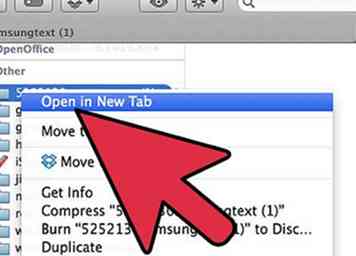 4 Ouvrez le dossier. Dans ce dossier, il devrait y avoir deux dossiers appelés OS9 et appelés OSX. Si votre Mac est un OS9, ouvrez le dossier OS9. Sinon, ouvrez le dossier OSX. Si vous ne savez pas si vous êtes sur un ordinateur OSX ou OS9, accédez à "Finder". Ensuite, en haut à gauche de l'écran de votre ordinateur, vous devriez voir un Apple. Cliquez dessus, puis cliquez sur "À propos de ce mac". Il devrait dire en haut si c'est un OSX ou un OS9.
4 Ouvrez le dossier. Dans ce dossier, il devrait y avoir deux dossiers appelés OS9 et appelés OSX. Si votre Mac est un OS9, ouvrez le dossier OS9. Sinon, ouvrez le dossier OSX. Si vous ne savez pas si vous êtes sur un ordinateur OSX ou OS9, accédez à "Finder". Ensuite, en haut à gauche de l'écran de votre ordinateur, vous devriez voir un Apple. Cliquez dessus, puis cliquez sur "À propos de ce mac". Il devrait dire en haut si c'est un OSX ou un OS9.  5 Dans ce dossier, il devrait y avoir un document appelé "SS Masks & Compositing".Msgstr "Placez ce fichier sur votre bureau.
5 Dans ce dossier, il devrait y avoir un document appelé "SS Masks & Compositing".Msgstr "Placez ce fichier sur votre bureau. 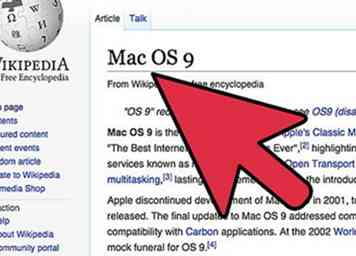 6 Si vous êtes un utilisateur OS9, procédez comme suit. Sinon, passez ci-dessous.
6 Si vous êtes un utilisateur OS9, procédez comme suit. Sinon, passez ci-dessous.  7 Si vous êtes un utilisateur Mac OSX, suivez alors celles-ci pas.
7 Si vous êtes un utilisateur Mac OSX, suivez alors celles-ci pas. 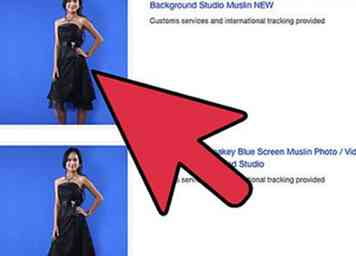 8 Maintenant, il est temps de faire l'écran vert / bleu. Comme nous n'avons que le plug-in écran bleu, nous créons un écran bleu. Vous pouvez en créer un vous-même ou en trouver un en ligne bon marché. Les écrans bleus peuvent aller d'un modèle de bricolage à 20 $ à des ensembles professionnels qui coûtent des milliers de dollars. Cependant, avec le bon équipement, vous pouvez créer votre propre écran bleu qui fonctionne correctement. Tout d'abord, vous devez soit trouver un tissu bleu pur ou de la peinture bleue à utiliser. Vous pouvez clouer, scotcher ou lever votre tissu.
8 Maintenant, il est temps de faire l'écran vert / bleu. Comme nous n'avons que le plug-in écran bleu, nous créons un écran bleu. Vous pouvez en créer un vous-même ou en trouver un en ligne bon marché. Les écrans bleus peuvent aller d'un modèle de bricolage à 20 $ à des ensembles professionnels qui coûtent des milliers de dollars. Cependant, avec le bon équipement, vous pouvez créer votre propre écran bleu qui fonctionne correctement. Tout d'abord, vous devez soit trouver un tissu bleu pur ou de la peinture bleue à utiliser. Vous pouvez clouer, scotcher ou lever votre tissu. 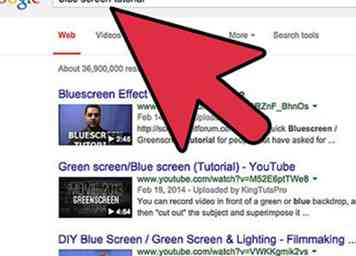 9 Configurez l'écran bleu. Assurez-vous que l'appareil photo ne peut voir que l'écran bleu. Rappelles toi! Allumez votre écran et votre sujet de manière uniforme afin que iMovie puisse facilement supprimer le bleu. Les ombres ne sont jamais votre ami.
9 Configurez l'écran bleu. Assurez-vous que l'appareil photo ne peut voir que l'écran bleu. Rappelles toi! Allumez votre écran et votre sujet de manière uniforme afin que iMovie puisse facilement supprimer le bleu. Les ombres ne sont jamais votre ami. 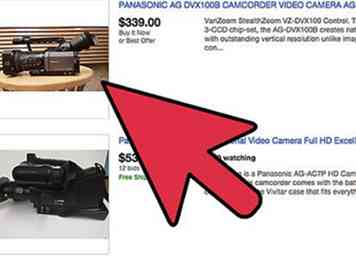 10 Configurez votre caméra vidéo et commencer l'enregistrement!
10 Configurez votre caméra vidéo et commencer l'enregistrement!  11 Importez votre vidéo sur iMovie.
11 Importez votre vidéo sur iMovie. 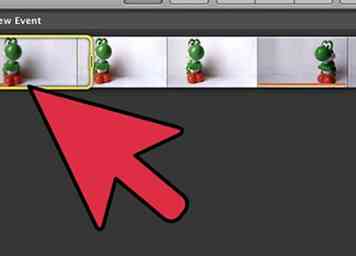 12 Placez la partie de votre film que vous souhaitez avoir l'écran bleu sur le côté gauche de la ligne de temps.
12 Placez la partie de votre film que vous souhaitez avoir l'écran bleu sur le côté gauche de la ligne de temps. 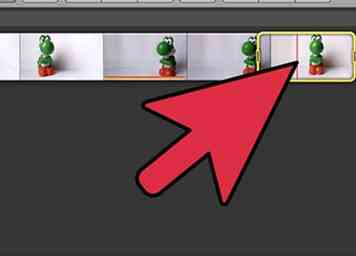 13 Ensuite, placez la vidéo que vous voulez que le bleu soit sur le côté droit de la ligne de temps.
13 Ensuite, placez la vidéo que vous voulez que le bleu soit sur le côté droit de la ligne de temps. 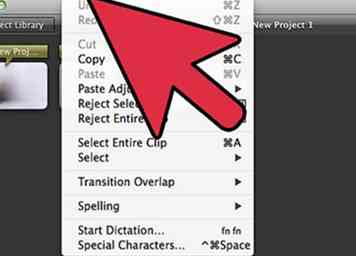 14 Allez dans le menu d'édition puis sélectionnez Video FX.
14 Allez dans le menu d'édition puis sélectionnez Video FX.  15 Ensuite, vous verrez une liste d’effets, tous diront "(démo)" sauf "Blend", "Blue screen" et "Blue Screen, Smooth". Sélectionnez "Blue Screen, Smooth".
15 Ensuite, vous verrez une liste d’effets, tous diront "(démo)" sauf "Blend", "Blue screen" et "Blue Screen, Smooth". Sélectionnez "Blue Screen, Smooth".  16 Maintenant Sélectionnez le clip auquel vous souhaitez ajouter l'écran vert. Ajustez maintenant le remplissage extérieur, le remplissage intérieur et le starter jusqu'à ce que vous soyez satisfait de l'aspect de la vidéo. Et enfin, cliquez sur Accepter!
16 Maintenant Sélectionnez le clip auquel vous souhaitez ajouter l'écran vert. Ajustez maintenant le remplissage extérieur, le remplissage intérieur et le starter jusqu'à ce que vous soyez satisfait de l'aspect de la vidéo. Et enfin, cliquez sur Accepter!  17 Attendez jusqu'à ce que cela soit fait, charger l'effet.
17 Attendez jusqu'à ce que cela soit fait, charger l'effet.  18 Modifiez votre chef-d'œuvre! Ajoutez des titres, des effets sonores, des transitions vidéo ou encore plus d'effets vidéo!
18 Modifiez votre chef-d'œuvre! Ajoutez des titres, des effets sonores, des transitions vidéo ou encore plus d'effets vidéo! 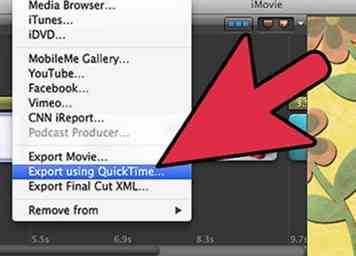 19 Exportez votre vidéo. En haut de l'écran, un menu déroulant appelé "Partager" devrait apparaître. Cliquez dessus. puis cliquez sur QuickTime. Ensuite, une autre fenêtre devrait apparaître, choisissez la qualité complète.
19 Exportez votre vidéo. En haut de l'écran, un menu déroulant appelé "Partager" devrait apparaître. Cliquez dessus. puis cliquez sur QuickTime. Ensuite, une autre fenêtre devrait apparaître, choisissez la qualité complète. 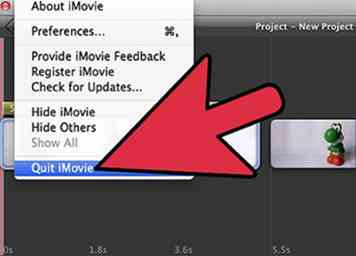 20 Vous avez enfin fini! Montrez-le au monde et continuez à pratiquer pour créer cet effet parfait.
20 Vous avez enfin fini! Montrez-le au monde et continuez à pratiquer pour créer cet effet parfait.